В этой статье мы рассмотрим как установить и использовать пакетный менеджер pip в Python.
- Введение
- Установка
- Проверка версии
- Ручная установка
- Менеджер пакетов в Linux
- Используя get-pip.py
- Параметры запуска get-pip.py
- Обновление
- Использование
- Установка пакетов
- Удаление пакетов
- Обновление пакетов
- Список установленных пакетов
- Сохранить список установленных пакетов
- Загрузить список пакетов из файла
- Заключение
Введение
Обзор инструмента для простой установки, обновления и удаления библиотек в языке программирования Python.
Установка
Скорее всего, pip уже установлен, он входит в набор стандартной библиотеки начиная с Python >=2.7.9 и Python >=3.4 для дистрибутивов скаченных с официального сайта Python.org
Так же если вы используете виртуальное окружение venv или virtualenv то pip уже есть в вашей среде.
Проверка версии
Но на всякий случай, давайте проверим какая версия пакетного менеджера у нас установлена.
Команда для проверки версии pip для unix/macOS
python3 -m pip --version
pip 20.3.3 from .../site-packages/pip (python 3.9)Команда для проверки версии pip в Windows
py -m pip --version pip 20.3.3 from ...\site-packages\pip (python 3.9)
Ручная установка
Если вдруг так произошло, что pip отсутствует в системе, есть несколько способов как установить его вручную.
Менеджер пакетов в Linux
Чаще всего в операционных системах Linux Python устанавливается с помощью пакетного менеджера, и я бы вам не советовал устанавливать pip в его обход. Всего-то нужно найти в пакетном менеджере название пакета и его установить.
Пример установки pip для операционных систем Linux основанных на debian и пакетном менеджере apt
apt install python3-pip
Пример установки pip для CentOS и Fedora
yum install python-pip
Перечислять все возможные операционные системы не вижу смысла, мне кажется и так все понятно, найти в пакетной базе пакет с pip и установить его 🙂
Используя get-pip.py
Внимание: если вы используете Python установленный операционной системой через пакетней менеджер, этот способ установки может нарушить консистентность вашей системы. Я не рекомендую использовать данный способ, кроме тех случаев, когда вы точно уверены, что вам это нужно.
Для установки pip необходимо загрузить вручную файл get-pip.py либо воспользоваться curl/wget
Вариант с использованием wget
wget https://bootstrap.pypa.io/get-pip.py -O get-pip.py
Вариант с использованием curl
curl https://bootstrap.pypa.io/get-pip.py -o get-pip.py
Далее необходимо выполнить команду для запуска get-pip.py
python get-pip.py
get-pip.py устанавливает дополнительные библиотеки, setuptools и wheel необходимые для работы пакетного менеджера.
Параметры запуска get-pip.py
--no-setuptoolsЕсли указано, get-pip.py не будет пытаться установить setuptools--no-wheelЕсли указано, get-pip.py не будет пытаться установить wheel
get-pip.py поддерживает все параметры запуска и опции реализованные в pip.
Обновление
Чтобы обновить pip, достаточно выполнить команду
python -m pip install -U pip
Использование
Пройдя путь установки pip от начала и до конца, а так же пройдя проверку на актуальность версии пакетного менеджера можно переходить к его использованию.
В своей статье, я буду вызывать pip через модуль в python, а не сам скрипт pip, сперва покажется запутанным, но быстро поймете 🙂
Кстати у этого метода есть свои плюсы, запуская таким образом pip вы указываете точную версию python в котором необходимо выполнить операции с пакетами.
Установка пакетов
Для того чтобы установить пакет достаточно выполнить команду
python3 -m pip install flake8
Если вам нужно установить конкретную версию пакета выполните следующую команду указав необходимую версию пакета
python3 -m pip install flake8==3.8.4
Удаление пакетов
Для удаления пакетов доступна команда uninstall
python3 -m pip uninstall flake8
Found existing installation: flake8 3.8.4
Uninstalling flake8-3.8.4:
Would remove:
.../Python/3.9/bin/flake8
.../Python/3.9/lib/python/site-packages/flake8-3.8.4.dist-info/*
.../Python/3.9/lib/python/site-packages/flake8/*
Proceed (y/n)? y
Successfully uninstalled flake8-3.8.4Обновление пакетов
Для обновления пакетов используется ключ -U в команде install
python3 -m pip install -U flake8
Если вы хотите обновить пакет до какой-то конкретной версии укажите ее в имени пакета
python3 -m pip install -U flake8==3.8.4
Список установленных пакетов
pip позволяет посмотреть полный список установленных пакетов в вашей системе или в виртуальном окружении, что бывает полезно при миграции программ.
python3 -m pip freeze
Сохранить список установленных пакетов
Если нужно сохранить список зависимостей проекта для последующей его миграции на другой сервер / облако воспользуйтесь командой
python3 -m pip freeze > requirements.txt
все зависимости и их версии будут сохранены в файл requirements.txt
Загрузить список пакетов из файла
Команда позволит вам установить все зависимости перечисленные в файле
python3 -m pip install -r requirements.txt
Заключение
Сегодня мы рассмотрели как установить и использовать пакетный менеджер в Python. Если у вас есть дополнительные вопросы, не стесняйтесь задавать их в комментариях.
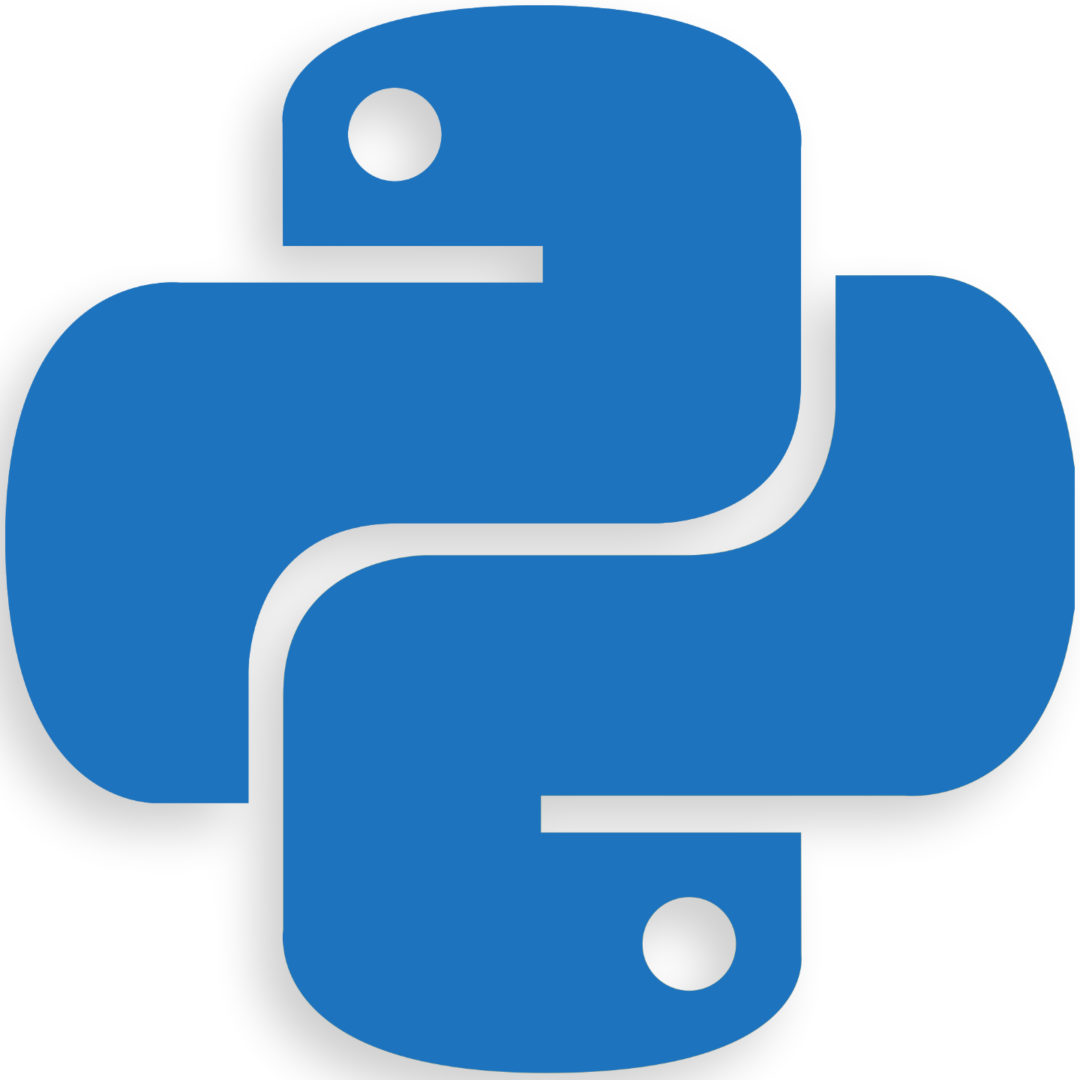
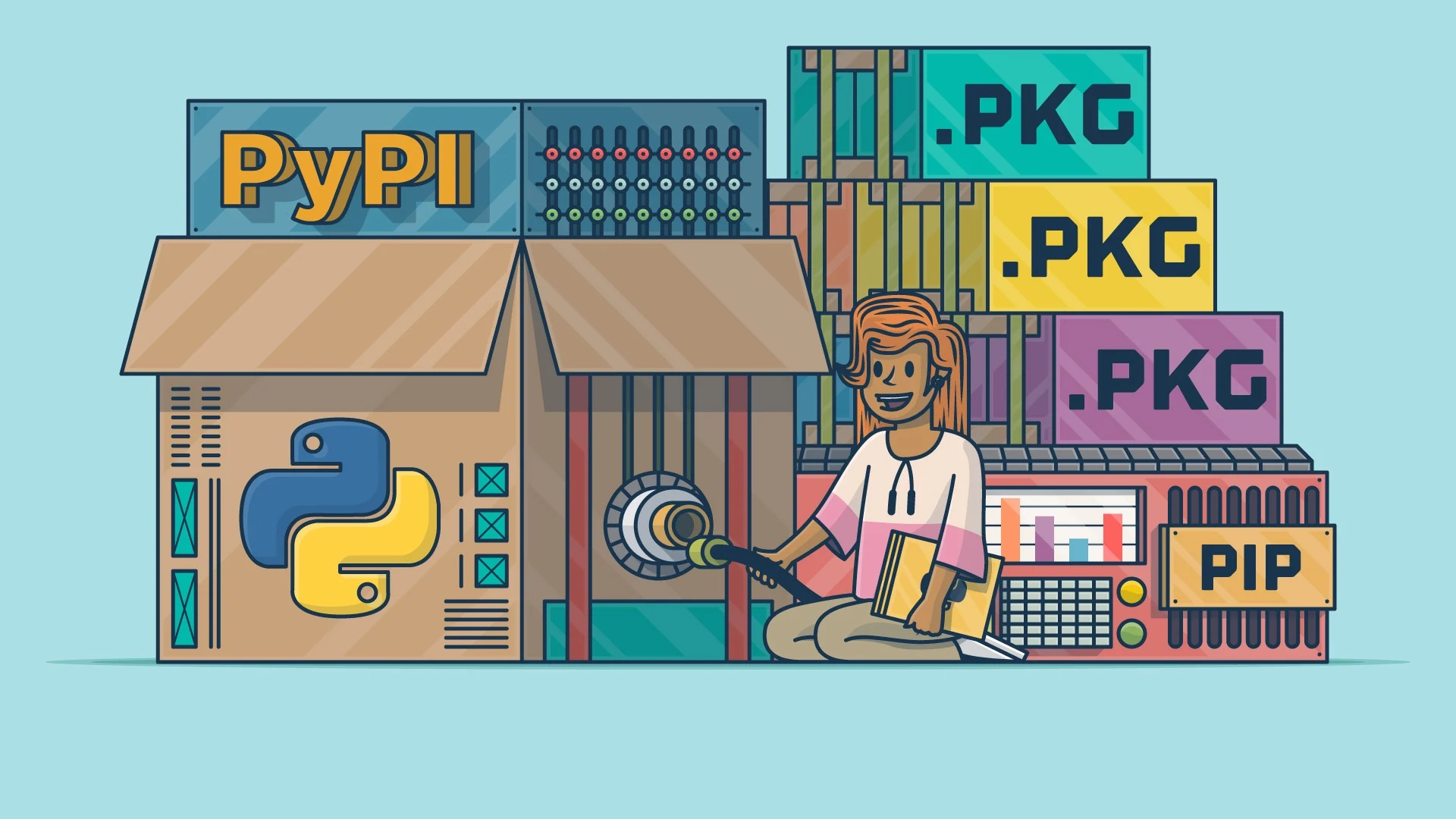

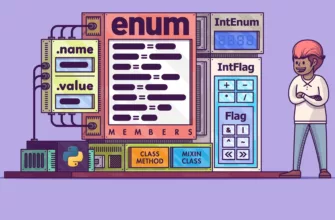

![[Решение] Как избежать ошибки UnboundLocalError](https://egorovegor.ru/wp-content/uploads/5b77c575d7-335x220.webp)
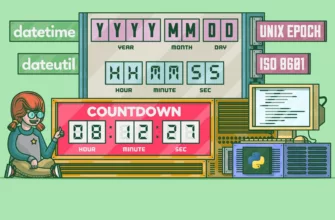
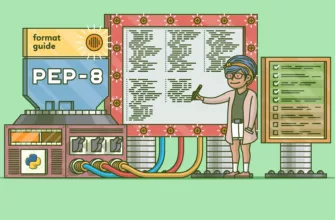
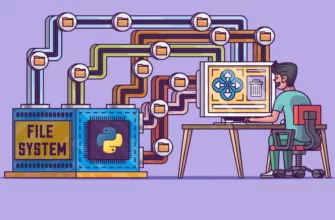

Предположу, что вот эта команда:
python3 -m pip freeze > requirements.txt
Должна иметь такой вид (по крайней мере в Windows):
python3 -m pip freeze > requirements.txt
не понятно, что именно изменилось в первом варианте 🙂